
最近、多くの Win10 ユーザーが、コピー アンド ペーストのショートカット キーを使用する際にエラーが発生し、ユーザーに迷惑をかけていると報告しています。 PHP エディターの Baicao は、誰もがこの問題を解決できるよう支援したいと考え、いくつかの解決策をまとめました。次に、Win10でショートカットキーのコピー&ペーストができない場合の原因と解決策を詳しく紹介します。
Win10 コピー&ペーストのショートカットキー失敗解決法
1. まずタスクマネージャーを開きます(ctrl shift escを同時に押します)。
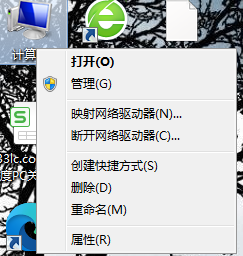
#2.「Windows エクスプローラー」を右クリックし、[再起動]を選択します。
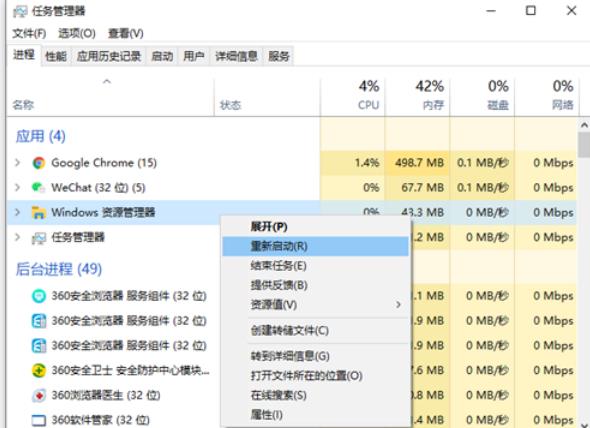
3. リソース マネージャーを再起動しても問題が解決しない場合は、このコンピューターを開き、C: WindowsSystem32 の順に開き、このフォルダー内で「clip」フォルダーを探します。そうでない場合は、新しいフォルダーを作成し、「clip」という名前を付けます。
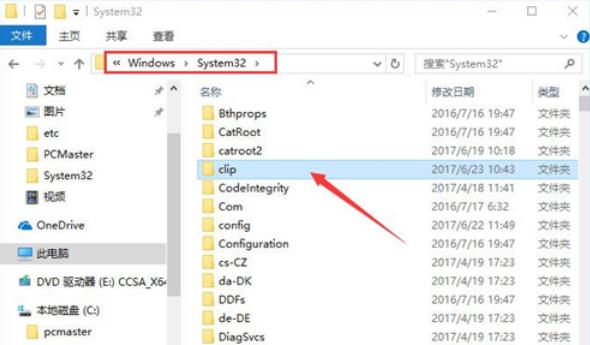
#4. また、現在のキーボードが損傷していないことも確認してください。もちろん、キーボードを変更してみることもできます。
以上がWindows 10 でコピー&ペーストのショートカット キーが失敗した場合はどうすればよいですか? win10で無効なコピー&ペーストのショートカットキーの解決策の詳細内容です。詳細については、PHP 中国語 Web サイトの他の関連記事を参照してください。